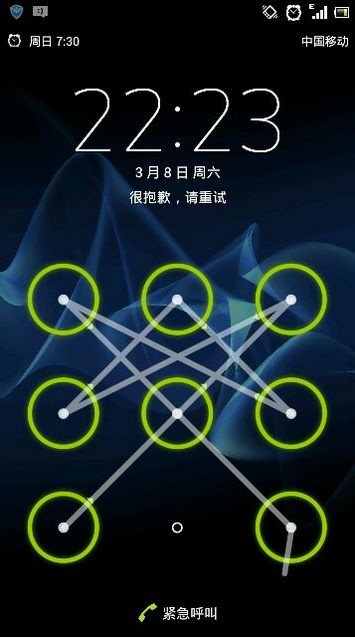安卓手机图案锁破解方法
小伙伴们都喜欢给自己的手机设置图案锁,一来解锁方便,而来容易记住,不过这样不一定就是最安全的哟!
(本文来源于图老师网站,更多请访问http://m.tulaoshi.com/android/)
安卓手机的图形锁(九宫格)是3×3的点阵,按次序连接数个点从而达到锁定/解锁的功能。最少需要连接4个点,最多能连接9个点。网上也有暴力删除手机图形锁的方法,即直接干掉图形锁功能。但假如你想进入别人的手机,但又不想引起其警觉的话你可以参考一下本文。

前提条件:手机需要root,而且打开调试模式。一般来讲,如果用过诸如豌豆荚手机助手、360手机助手一类的软件,都会被要求打开调试模式的。如果要删除手机内置软件,则需要将手机root。
原理分析
首先科普一下,安卓手机是如何标记这9个点的。通过阅读安卓系统源码可知,每个点都有其编号,组成了一个3×3的矩阵,形如:
00 01 02
03 04 05
06 07 08
假如设定解锁图形为一个L形,如图:

那么这几个点的排列顺序是这样的:00 03 06 07 08。系统就记下来了这一串数字,然后将这一串数字(以十六进制的方式)进行SHA1加密,存储在了手机里的/data/system/gesture.key 文件中。我们用数据线连接手机和电脑,然后ADB连接手机,将文件下载到电脑上(命令:adb pull /data/system/gesture.key gesture.key),如图:

用WinHex等十六进制编辑程序打开gesture.key,会发现文件内是SHA1加密过的字符串:c8c0b24a15dc8bbfd4114279735746952Tulaoshi.com30458f0,如图:

当你下次解锁的时候,系统就对比你画的图案,看对应的数字串是不是0003060708对应的加密结果。如果是,就解锁;不是就继续保持锁定。那么,如果穷举所有的数字串排列,会有多少呢?联想到高中的阶乘,如果用4个点做解锁图形的话,就是9x8x7x6=3024种可能性,那5个点就是15120,6个点的话60480,7个点181440,8个点362880,9个点362880。总共是985824种可能性(但这么计算并不严密,因为同一条直线上的点只能和他们相邻的点相连)。
满打满算,也不到985824种可能性。乍一看很大,但在计算机面前,穷举出来这些东西用不了几秒钟。
破解过程
知道了原理,就着手写程序来实现吧。这里使用了Python来完成任务。主要应用了hashlib模块(对字符串进行SHA1加密)和itertools模块(Python内置,生成00-09的排列组合)。
主要流程为:
1、ADB连接手机,获取gesture.key文件
2、读取key文件,存入字符串str_A
3、生成全部可能的数字串
4、对这些数字串进行加密,得到字符串str_B
5、将字符串str_A与str_B进行对比
6、如果字符串A,B相同,则说明数字串num就是想要的解锁顺序
7、打印出数字串num
下面为程序:

总结
(本文来源于图老师网站,更多请访问http://m.tulaoshi.com/android/)从程序本身来说,得到解锁密码后应该用break跳出循环并终止程序运行。但Python并没有跳出多重循环的语句,如果要跳出多重循环,只能设置标志位然后不停进行判定。为了运行速度就略去了跳出循环这个步骤。(有没有更好的实现跳出多重循环的方法?)另外也略去了很多容错语句。
从破解目的来说,如果单单是忘记了自己的手机图形锁密码,完全可以用更简单的办法:ADB连接手机,然后adb rm /data/system/gesture.key删除掉gesture.key文件,此时图形锁就失效了,随意画一下就能解锁。但本文开篇假设的是为了不被察觉地进入到别人的手机里,所以就有了这篇文章。

最后提一个安全小建议:如果手机已root,还要用XX手机助手,还想设置图形锁的话在手机设置选项里,有一个锁定状态下取消USB调试模式(这个名字因手机而异,而且有的有此选项,有的手机就没有),开启此功能之后,在手机锁定状态下就能够防范此类攻击了。
你都了解吗?安卓手机使用前必做四件事
Android手机从诞生之初,就经常被拿来与苹果进行比较。但无奈于其底层系统并非为触屏而生,这使得Android在很长一段时间内没有办法追上iOS。但即便是这样,Android依旧靠着众多的OEM厂商与免费的开源战略占据了手机OS的半壁江山,成为了我们生活的一部分。
虽然Android已经成功活了下来,但目前Android手机的体验与其市场占有率并不相符。在玩机圈子里,大家都称Android机为猴机,就是因为使用Android手机就像是训猴一样,刚开始会比较难受,当训过一段时间之后才能如臂使指。这也符合网络上对Android机刚开始使用体验只有70分,但是磨合之后可以达到95分之类说法的印象。下面笔者给大家分享下自己训猴的经验,希望能够给使用Android手机的朋友一些参考。
搞定自己的云服务
当拿到一部新手机时,最重要的事自然就是将资料备份提上议程,这样才不会在紧要关头为一张照片、一条短信、又或者是一串没来得及记下来的手机号码而发愁。而云服务,正是保障你可持续发展的重要保护手段。

虽然Android原本应该自带Google服务套件,可惜由于众所周知的原因,这项服务在大陆基本处于不可用状态,所以我们必须得另外寻找其他的替代方案。目前这样的替代方案有两种:
一是使用类似于MIUI,Flyme等定制UI系统,这样就能够使用其配套的云服务。为了要提高用户黏性,这类解决方案的体验往往非常之好,只需要你注册一个账号就能够通通搞定。当然同样的,这类服务的缺点在于通用性不强,很难在不同厂商之间转移。
二是使用第三方App作为中转工具,像豌豆荚、QQ同步助手等均能够提供基本的云服务,虽然能够备份的项目比不上定制UI系统,但是胜在兼容性强,任何手机系统都能够愉快使用。
当然,笔者建议这两种方法最好同时使用。用第三方应用保证基本数据的可迁移性,而日常则使用定制UI自带的云服务,这样既能够保障体验,同时也不怕被绑定了。
搞定各个App的设置选项
搞定了系统选项之后,接下来就要到最重要的第三方应用了。一部智能手机,90%的功能都在应用上面,而应用能不能用得舒服,就要看你舍不舍得花时间去优化其设置选项了。


目前应用的设置选项一般有这么几个需要优化的地方:一是满足不同类型的用户的需求设置,比如音乐App中音质的选择、社交App中上传图片的流量规格选择等等。二是占据你通知栏或是桌面等重要位置的插件,比如音乐类或是管家类App常驻通知栏或桌面的选项。
一般对于需求类设置,你按照自己的需求设置即可。但是那些占据你通知栏或是桌面等地方的插件呢,最好就关闭它。并且有些应用还会以病毒、功能缺失等理由妨碍你的干涉,这时候信奉关关关三字诀就可以了。
节省电量以及后台优化
Android手机另外一个恼人的地方就是电量的消耗以及简单粗暴的后台机制了,所以在使用之前就要率先进行优化。至于笔者为什么要将这两者放到一个部分来写呢?那是因为后台优化好之后,连带着电量消耗速度也会大幅度降低。
首先,目前智能手机的耗电大户一般有两个:一是手机屏幕;二就是应用程序了。手机屏幕方面我们能够做的事情并不多,顶多也就是将屏幕待机时间调低一些,一般30秒左右就很好了;再就是开启屏幕亮度自动调节功能。
应用程序方面,除了游戏等需要CPU高负荷运行的之外,绝大部分电量都消耗在待机以及联网等环节上。这时候就需要通过优化后台机制来节省电量了。虽然在Android 5.0中,谷歌已经针对这个问题推出了全新的后台唤醒机制,但是目前绝大多数用户都仍然停留在Android 4.0版本上,所以这个问题导致的电量消耗依然很严重。


目前解决这个问题的方法有几种:一是在修改开发者人员工具中的后台进程标准选项,这个选项可以修改Android后台允许的第三方进程数量。如果你将其设置为不允许后台进程的话,就能够得到后台无比干净的Android系统了。不过笔者并不推荐你这么做,因为这样的话会让你使用常用程序(类似微信)时出现反复开启的情况,十分影响体验。笔者建议如果采用这种方法,最好是预留出微信、微博等常用App的后台位置,选择不得超过3或是4个应用程序会比较好。
另外一个解决方案就是使用第三方软件绿色守护了。虽然这个方法会稍微麻烦一些,需要ROOT操作与事后设置,但是效果会比限制后台进程更好一些。感兴趣的朋友可以ROOT后下载绿色守护进行体验,笔者在这里就不详细介绍使用方法了。
让手机更流畅的方法
最后,就是一些提升手机流畅度的小技巧了。首先,开发者人员选项中就有一些选项是可以改善流畅度的,比如强制进行GPU渲染以及窗口动画缩放、过渡动画缩放、动画程序时长调整等等。


其中启用强制进行GPU渲染虽然能够让画面的绘制更快,但是对某些厂商的系统也会造成不跟手的负面效果。如果有这样的情况发生,笔者就建议不要开启了。不过后几项动画效果如果调整www.Tulaoshi.com为0.5倍的话,就能够大大加快动画的过渡效果,形成秒开的错觉。当然这个也与你手机的性能有关,如果你的手机性能不够,贸然缩短动画效果时长或许还会丧失一定的连续感,所以也要看情况而定。
另外就是推荐一个软件,叫做SD-Booster。这个软件可以大大提升系统的I/O读取速度,让响应速度更快。当然了,这个软件依然需要Root的支持就是了。做完以上四件事情之后,基本上一台Android手机就算训好了。不过要想让手机更好用的话,自然还需要各位自己多发掘。
安卓手机怎么打印照片?
1、准备工作:确保电脑中的QQ在线,和电脑连接的彩色打印机开机。好了,我们可以开始了。打开手机QQ,用和电脑QQ相同号码登录。


2、在打开的手机QQ的界面上,出现很多功能选项,如图所示,我们点击选择里面的联系人,接着点击我的设备按钮。

3、在我的设备中选择我的打印机,准备开始我们的照片打印工作。

4、进入我的打印机界面后,点击打印照片。

5、在相册中选择我们要的照片,并点击界面下面的确定按钮。


6、确定后会出现打印选项界面。在打印机这一项右边有一个箭头,点击一下,选取我们要使用的彩色打印机。我这里的打印机是Canon likjet Mx310 seriex FAX,选中它。另两个选项份数和双面可以根据你的需要来设置。


(m.tulaoshi.com)7、选取了打印机后,就可以看到照片在传送中。(传送时间的长短取决于手机网络信号的质量)如果错选了照片,不想打印了,可以在图片上长按,出现删除字样后,点击删除就可以取消这次打印过程了。


8、传送完毕后,你会看到已发到打印机。好了,在打印机旁边等着你的照片吧。

注意事项: 一定要切记电脑QQ和手机QQ是同一号码,而且打印机处于开启状态,打印纸要用专用的照片打印相纸。
安卓手机病毒都有哪些如何查杀

对于手机上面的软件收到信息和相关的网站,我们都不要轻易的点开,这样可以有效的防止手机病毒。

很多地方都有免费的WIFI,我们在狂街或者购物的时候,我们不要轻易使用免费的WIFI下载手机的软件。

对于我们的手机病毒相信很多人都接触过,然而我们的手机病毒的主要传播途径来自于电子市场。

方法/步骤2
手机病毒的危害是巨大的,如果怀疑手机有病毒的话,可以使用腾讯手机管家对其查杀,首先进入到腾讯手机管家的病毒查杀界面中。

腾讯手机管家可以有效的查杀手机病毒,可以找到顽固木马专杀软件点击最下方的扫描按钮。

通过腾讯手机管家的顽固木马专杀可以有效的查出我们手机中的病毒和其他的木马,并进行相关的操作即可。

注意事项
手机病毒种类很多危害也很大
我们可以使用腾讯手机管家的查杀手机中的病毒
安卓手机使用前必做四件事
Android手机从诞生之初,就经常被拿来与苹果进行比较。但无奈于其底层系统并非为触屏而生,这使得Android在很长一段时间内没有办法追上iOS。但即便是这样,Android依旧靠着众多的OEM厂商与免费的开源战略占据了手机OS的半壁江山,成为了我们生活的一部分。
虽然Android已经成图老师功活了下来,但目前Android手机的体验与其市场占有率并不相符。在玩机圈子里,大家都称Android机为猴机,就是因为使用Android手机就像是训猴一样,刚开始会比较难受,当训过一段时间之后才能如臂使指。这也符合网络上对Android机刚开始使用体验只有70分,但是磨合之后可以达到95分之类说法的印象。下面笔者给大家分享下自己训猴的经验,希望能够给使用Android手机的朋友一些参考。
搞定自己的云服务
当拿到一部新手机时,最重要的事自然就是将资料备份提上议程,这样才不会在紧要关头为一张照片、一条短信、又或者是一串没来得及记下来的手机号码而发愁。而云服务,正是保障你可持续发展的重要保护手段。

虽然Android原本应该自带Google服务套件,可惜由于众所周知的原因,这项服务在大陆基本处于不可用状态,所以我们必须得另外寻找其他的替代方案。目前这样的替代方案有两种:
一是使用类似于MIUI,Flyme等定制UI系统,这样就能够使用其配套的云服务。为了要提高用户黏性,这类解决方案的体验往往非常之好,只需要你注册一个账号就能够通通搞定。当然同样的,这类服务的缺点在于通用性不强,很难在不同厂商之间转移。
二是使用第三方App作为中转工具,像豌豆荚、QQ同步助手等均能够提供基本的云服务,虽然能够备份的项目比不上定制UI系统,但是胜在兼容性强,tulaoshi.com任何手机系统都能够愉快使用。
当然,笔者建议这两种方法最好同时使用。用第三方应用保证基本数据的可迁移性,而日常则使用定制UI自带的云服务,这样既能够保障体验,同时也不怕被绑定了。
搞定各个App的设置选项
搞定了系统选项之后,接下来就要到最重要的第三方应用了。一部智能手机,90%的功能都在应用上面,而应用能不能用得舒服,就要看你舍不舍得花时间去优化其设置选项了。


目前应用的设置选项一般有这么几个需要优化的地方:一是满足不同类型的用户的需求设置,比如音乐App中音质的选择、社交App中上传图片的流量规格选择等等。二是占据你通知栏或是桌面等重要位置的插件,比如音乐类或是管家类App常驻通知栏或桌面的选项。
一般对于需求类设置,你按照自己的需求设置即可。但是那些占据你通知栏或是桌面等地方的插件呢,最好就关闭它。并且有些应用还会以病毒、功能缺失等理由妨碍你的干涉,这时候信奉关关关三字诀就可以了。
节省电量以及后台优化
Android手机另外一个恼人的地方就是电量的消耗以及简单粗暴的后台机制了,所以在使用之前就要率先进行优化。至于笔者为什么要将这两者放到一个部分来写呢?那是因为后台优化好之后,连带着电量消耗速度也会大幅度降低。
首先,目前智能手机的耗电大户一般有两个:一是手机屏幕;二就是应用程序了。手机屏幕方面我们能够做的事情并不多,顶多也就是将屏幕待机时间调低一些,一般30秒左右就很好了;再就是开启屏幕亮度自动调节功能。
应用程序方面,除了游戏等需要CPU高负荷运行的之外,绝大部分电量都消耗在待机以及联网等环节上。这时候就需要通过优化后台机制来节省电量了。虽然在Android 5.0中,谷歌已经针对这个问题推出了全新的后台唤醒机制,但是目前绝大多数用户都仍然停留在Android 4.0版本上,所以这个问题导致的电量消耗依然很严重。


目前解决这个问题的方法有几种:一是在修改开发者人员工具中的后台进程标准选项,这个选项可以修改Android后台允许的第三方进程数量。如果你将其设置为不允许后台进程的话,就能够得到后台无比干净的Android系统了。不过笔者并不推荐你这么做,因为这样的话会让你使用常用程序(类似微信)时出现反复开启的情况,十分影响体验。笔者建议如果采用这种方法,最好是预留出微信、微博等常用App的后台位置,选择不得超过3或是4个应用程序会比较好。
另外一个解决方案就是使用第三方软件绿色守护了。虽然这个方法会稍微麻烦一些,需要ROOT操作与事后设置,但是效果会比限制后台进程更好一些。感兴趣的朋友可以ROOT后下载绿色守护进行体验,笔者在这里就不详细介绍使用方法了。
让手机更流畅的方法
最后,就是一些提升手机流畅度的小技巧了。首先,开发者人员选项中就有一些选项是可以改善流畅度的,比如强制进行GPU渲染以及窗口动画缩放、过渡动画缩放、动画程序时长调整等等。


其中启用强制进行GPU渲染虽然能够让画面的绘制更快,但是对某些厂商的系统也会造成不跟手的负面效果。如果有这样的情况发生,笔者就建议不要开启了。不过后几项动画效果如果调整为0.5倍的话,就能够大大加快动画的过渡效果,形成秒开的错觉。当然这个也与你手机的性能有关,如果你的手机性能不够,贸然缩短动画效果时长或许还会丧失一定的连续感,所以也要看情况而定。
另外就是推荐一个软件,叫做SD-Booster。这个软件可以大大提升系统的I/O读取速度,让响应速度更快。当然了,这个软件依然需要Root的支持就是了。做完以上四件事情之后,基本上一台Android手机就算训好了。不过要想让手机更好用的话,自然还需要各位自己多发掘。